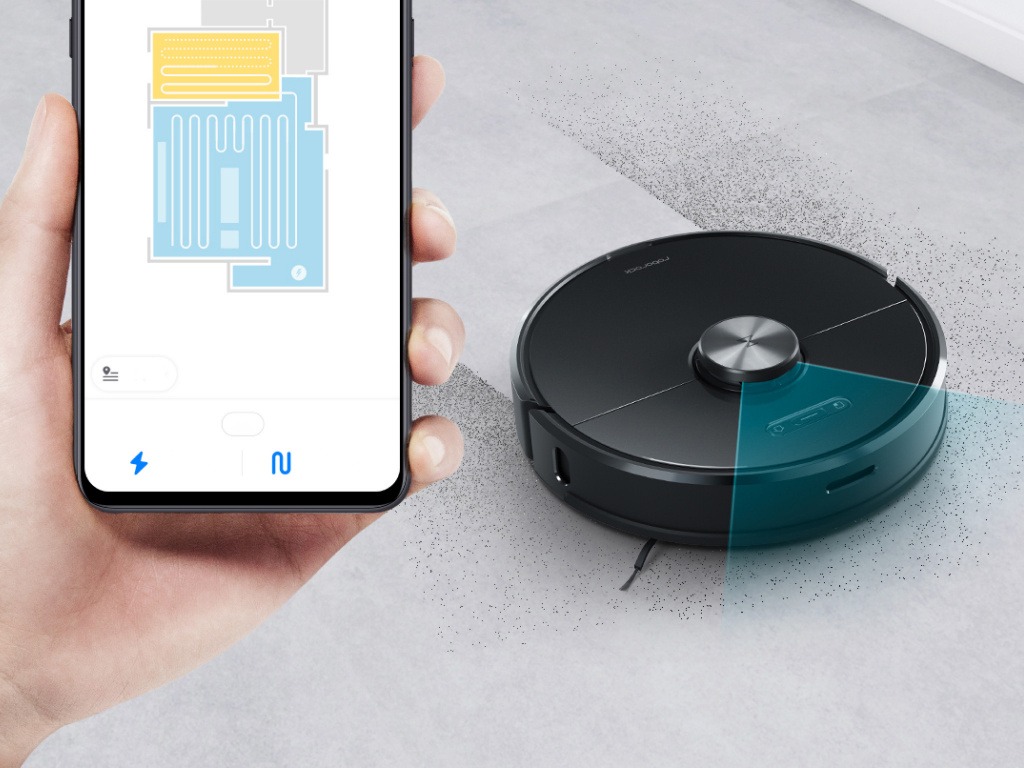Категория: Обзоры
С настройками русского языка в мобильном приложении робота-пылесоса не у всех получается справиться. И свидетельством тому многочисленные жалобы в отзывах покупателей. Счастливых обладателей китайской робототехники волнует вопрос: как поменять язык робота-пылесоса, например, с английского и китайского на русский.
Мелких проблем на эту тему накопилось немало. Не секрет, что некоторые просто боятся что-то сломать в дорогом устройстве. Мы решили обсудить в статье разные варианты настроек. На самом деле там нет ничего сложного!
Если вы еще не купили робот-пылесос, то оптимальным решением будет просмотреть наш рейтинг лучших роботов-пылесосов 2022 года:
Как сделать робот-пылесос русским?
Начнём с многофункциональных представителей холдинга Xiaomi: Roborock, Viomi, Mijia, Dreame и др. Компания Xiaomi решила проблему выбора языка легко, предложив специальное мобильное приложение Mi Home. Его вам устанавливают при покупке девайса этого бренда. В нём за 2-3 клика выбираете нужный вам язык из списка. Или скачиваете самостоятельно приложение Mi Home с Google Play или App Store.
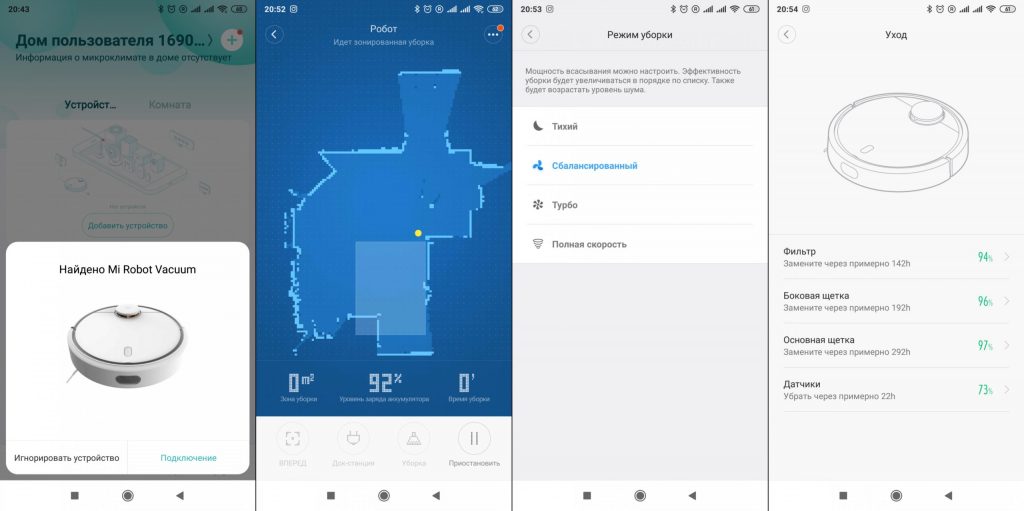
Всем, кому интересны роботы от компании Xiaomi, полезно будет прочитать наш обзор их лучших моделей.
№1 Алгоритм «Как поменять язык робота-пылесоса» (поскольку начальный вариант приложения на английском языке).
- Предварительный шаг для тех, кто впервые открывает приложение Xiaomi. В этом случае вашу модель робота-пылесоса нужно добавить. Просто нажимаем «+» в правой верхнем углу и выбираем свой пылесос из предложенных моделей.
- Открываем на смартфоне приложение Xiaomi Home (или неофициальное Mi Home, скаченное из сайта 4PDA) и выбираем свой робот-пылесос.
- Затем выбираем опцию Profile (Профиль) в нижнем правом углу и в появляющихся меню делаем цепочку выборов:
Settings (Установки) -> Language (Язык) -> English (Английский) -> Попадаем в список иностранных языков -> Русский -> кнопка «Использовать».
Теперь все названия опций меню будут на русском языке.
Как перевести робот-пылесос полностью на русский? Установим русские голосовые сообщения. Цепочка действий: в первом окне меню выбираем модель пылесоса -> в правом верхнем углу выбираем «…»(три точки) -> Голосовые настройки -> Язык голоса -> Русский -> кнопка «Использовать». Готово!
№2 Алгоритм установки русских голосовых сообщений.
- Открываем на смартфоне приложение Mi Home (Xiaomi Home) и выбираем робот-пылесос.
- Затем скользим снизу вверх пальцем от опции «Режим уборки» (такое скольжение называется свайп).
- На экране появляется опция «голосовые оповещения». Делаем свайп и открывается список иностранных языков, с которыми работает мобильное приложение.
- Осталось выбрать опцию «Русский язык», нажав кнопку «Использовать». Всё.
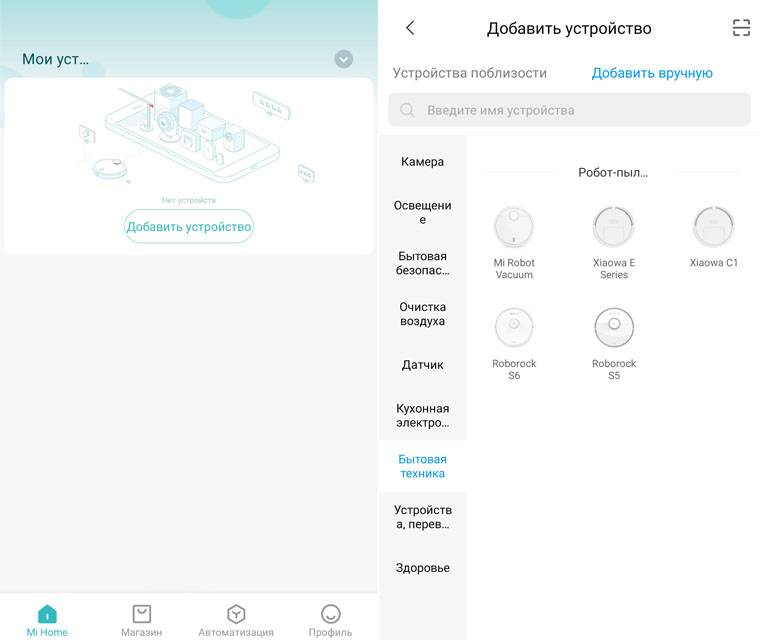
№3 Алгоритм с учётом особенности настройки роботов-пылесосов 3-го поколения
Например, для модели Roborock Vacuum Cleaner 1S (или Roborock S7). По умолчанию робот разговаривает на китайском или на английском. Однако приятнее, когда в доме звучит родная речь!
- Чтобы настроить язык на роботе-пылесосе, после Settings требуется ввести ID и Token. Где их берём? Из приложения Mi Home.
- Кликаем опцию модели робота -> Настройки -> General Settings -> Информация по сети. Здесь и находится IP-адрес и Токен. Копируем их в нужные поля и нажимаем Save (Сохранение).
- Перезагружаем приложение (Restart).
- Осталось изменить Flash Sound (поменять голосовые сообщения на русский язык). Требуется языковой пакет ру.pkg. 5 секунд подождать установку. Всё. Робот разговаривает на русском языке.
Роботы-пылесосы с поддержкой русского языка
На рынке появилось много устройств, для которых в списке языков мобильных приложений есть русский. Расскажем еще о трех из них.
Okami U100 Laser
Робот полностью русифицирован, поэтому разговаривает приятным мужским голосом. Менять язык не придется! Приложение OKAMI тоже полностью переведено на русский, поэтому никаких сложностей с использованием устройства не возникнет.
Цена полностью соответствует качеству. Навигация на базе лазерного дальномера, вместительный пылесборник. Усовершенствованная турбощетка хорошо чистит ковры, сила всасывания 2500 Па обеспечивает всасывание всего мусора. Робот почти не шумит, работает 2 часа без подзарядки. В комплекте идут пульт ДУ и дополнительные расходные материалы.
У приложения богатый функционал. Можно поставить виртуальную стену, задать расписание уборки, выбрать отдельную комнату, если не хотите убирать всю квартиру, отрегулировать подачу воды на микрофибру при влажной уборке.

Консультация
Бесплатная доставка
Рассрочка
Кредит
Расходные материалы
Консультация
Бесплатная доставка
Рассрочка
Кредит
Расходные материалы
34990 ₽
Консультация
Бесплатная доставка
Рассрочка
Кредит
Расходные материалы
36999 ₽
Консультация
Бесплатная доставка
Рассрочка
Кредит
Расходные материалы
34990 ₽
Консультация
Бесплатная доставка
Рассрочка
Кредит
Расходные материалы
34990 ₽
Консультация
Бесплатная доставка
Рассрочка
Кредит
Расходные материалы
34990 ₽
Консультация
Бесплатная доставка
Рассрочка
Кредит
Расходные материалы
34990 ₽
Консультация
Бесплатная доставка
Рассрочка
Кредит
Расходные материалы
34990 ₽
Genio Laser L800
Отличается робот приятным голосом Алисы от Яндекса. Приложение и голосовые сообщения на русский язык нет необходимости перепрошивать. Радует и множество отличных характеристик одного из лучших полотёров и пылесосов.
Цена до 25 000 р. Площадь уборки 250+ м2. Система самообучающейся навигации на базе лазерного дальномера. Управление с пульта ДУ и из мобильного русифицированного приложения Genio Robot. Щетинисто-лепестковая турбощётка + силиконовый валик, прекрасно справляются с шерстью домашних животных. Непрерывная работа до 2,5 ч. Сила всасывания 2 700 Па. Низкий уровень шума (<45 дБ). Высота девайса всего 7,6 см.
Дополнительная фишка: при подключении к Wi-Fi, есть возможность работать с сетью с частотой 2,4 ГГц и 5 ГГц.
Поклонники Genio оценят мощных роботов для мойки окон от этого бренда, гарантирующих их чистоту и блеск. Прочитать о них можно в нашем рейтинге лучших мойщиков окон 2022 года.
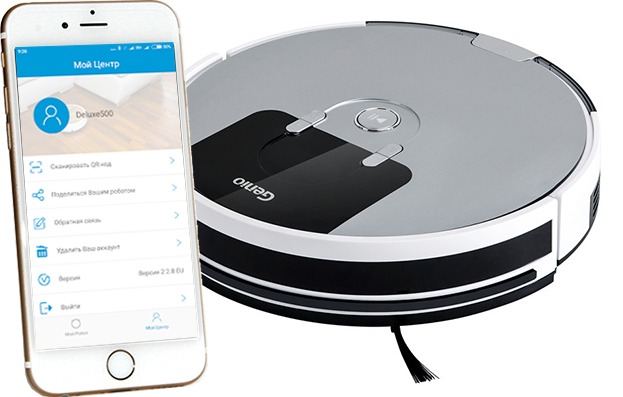
ROIDMI EVE Plus
Многофункциональный робот-пылесос для влажной/сухой/комбинированной уборки с модной станцией самоочистки является детищем компании Roidmi – ещё одного подкаста Xiaomi (как и Roborock). Занимает первые позиции рейтингов. Отличается приятным голосом и естественным построением фраз на русском языке. Как настроить робот-пылесос на русский? По алгоритмам №1 и №3 – в списке иностранных языков фирменного приложения Roidmi есть русский – остаётся только его применить. Приятный бонус – можно установить на телефон популярное приложение Mi Home.
Навигация на базе лазерного лидара. Сила всасывания до 2 700 Па. Два НЕРА-фильтра в комплекте. Турбощётка + 2 боковые щёточки тщательно вычищают сор и пыль, и влажная уборка тоже приличная. Нельзя только заливать в бак для воды моющее средство!

Что еще почитать?
Просмотров 8.7к. Обновлено 23.02.2022

И всё, что для этого понадобится — это установить специальное ПО на телефон или компьютер и прошить робот-пылесос. Это позволит также добавлять собственные голосовые уведомления, например, наделив пылесос голосом какого-нибудь киногероя.
Функция практического применения как такового не имеет, но если пользователю предоставляется такая возможность, то почему бы ею не воспользоваться?
Содержание
- Для чего нужно русифицировать пылесос
- Как русифицировать через штатное приложение
- Что нужно для перепрошивки
- Прошивка при помощи смартфона
- Установка новой прошивки при помощи компьютера
- Как создавать собственные пакеты голосовых уведомлений для робота
- Какую прошивку рекомендуется выбрать
- Настройка пылесоса после установки новой прошивки
- Как включить и настроить голосовое управление
- Возможные проблемы и как их решить
- Полезное видео
Для чего нужно русифицировать пылесос
Это необходимо для того, чтобы в приложении для смартфона интерфейс настройки робота-пылесоса отображался на русском языке.
В дополнение к этому:
- голосовые уведомления о текущем статусе робот-пылесос также будет «проговаривать» на русском языке;
- у пользователя появится возможность на русском языке отдавать голосовые команды пылесосу.
Также нужно учесть, что если приобретенный робот-пылесос выпущен для китайского потребительского рынка, то по умолчанию в нем будут доступны всего 2 языка: китайский и английский. Включить голосовые уведомления на русском через фирменное приложение не получится.
Именно для таких случаев и потребуется перепрошивка. С её помощью можно добавить любую «озвучку» роботу, даже записать её самостоятельно.
Как русифицировать через штатное приложение
Для дистанционного управления, настройки, отслеживания статуса робота-пылесоса его необходимо синхронизировать со смартфоном. Для этого на телефон необходимо установить фирменное приложение Xiaomi для работы с «умной» техникой — Mi Home.
После — обязательно обновить прошивку до актуальной версии (программа все сделает автоматически, необходимо лишь предоставить запрашиваемые разрешения). Затем в параметрах робота-пылесоса появится возможность включить голосовое управление, а также выбрать язык команд (в данном случае — русский).
После этого смартфон скачает необходимый голосовой пакет, сохранит его в памяти пылесоса. По умолчанию используется «голос» Google Assistant.
Но, при необходимости, его можно заменить на любой другой через специальную программу.
Что нужно для перепрошивки
Предусмотрено 2 варианта перепрошивки робота-пылесоса:
- При помощи смартфона. Предпочтительный вариант, так как он попросту проще. Разберется даже неопытный пользователь.
- Через ПК. Компьютер понадобится также в том случае, если пользователь желает создать собственный список голосовых уведомлений (можно использовать набор любых звуков).
Прошивка при помощи смартфона
Предварительно нужно скачать и установить на смартфон приложение XVacuum Firmware. Оно бесплатное, доступно в магазине приложение AppStore и GooglePlay, а также на официальном сайте разработчика.
Данная программа позволяет создать прямо на телефоне виртуальный прокси-сервер, с которого пылесос скачивает обновления. Что это дает?
Можно подменить стандартный голосовой пакет на любой другой. В самом пылесосе нет функции проверки загружаемых пакетов.
То есть установится любой, главное чтобы у него был совместимый формат аудиофайлов (робот-пылесос Xiaomi «понимает» WAV-файлы).
Итак, пошагово процесс перепрошивки выглядит следующим образом:
- В папку sdcard на телефоне нужно поместить файл голосового пакета с разрешение .pkg, который планирует установить пользователь. Именно этот формат «принимает» робот-пылесос.
- Далее нужно сбросить настройки Wi-Fi робота-пылесоса. Для этого нужно на 10 – 15 секунд нажать кнопку «Домой» на нём (которая отвечает за автоматическую установку пылесоса на зарядную базу). Держать клавишу необходимо до звукового сигнала.
- Перезагрузка занимает секунд 20 – 30. После этого на смартфоне необходимо включить поиск Wi-Fi-сетей, выбрать для подключения точку доступа самого робота-пылесоса (именуется как «Xiaomi-XXXXXXX», где XXXXXXX — сторонние символы). Пароль вводить не потребуется.
- Дождаться синхронизации устройств. После — запустить на смартфоне ранее установленную программу XVacuum Firmware. Выбрать через файловый менеджер пакет .pkg, сохраненный в sdcard.
- Нажать «Trying». Программа выдаст предупреждение о том, что во время прошивки не следует отключать Wi-Fi и нажимать какие-либо кнопки на самом роботе-пылесосе. Просто тапнуть на «ОК», запустится перепрошивка.
- После загрузки голосового пакета на пылесос он автоматически перезагрузится.
- Далее открыть приложение Mi Home, перейти в настройки робота-пылесоса.
- Открыть пункт «Голосовые уведомления», включить его, выбрать в качестве языка по умолчанию для них английский.
Всё, после этого робот-пылесос будет сопровождать все свои действия голосовыми уведомлениями из установленного пользователем пакета.
В памяти пылесоса может быть сохранен только один голосовой пакет. То есть для установки нового нужно повторить процедуру прошивки с помощью XVacuum Firmware.
Нужно учесть, что прошивка пройдет успешно только в том случае, если файл .pkg помещен в папку sdcard на телефоне (то есть внутренняя память телефона). Существует также возможность выполнить перепрошивку и без обязательного сброса настроек Wi-Fi. Но в этом случае нужно вручную ввести «токен» устройства в приложении.
Установка новой прошивки при помощи компьютера
Для прошивки пылесоса с помощью ПК потребуется приложение WIN-MIROBO. Скачать её можно бесплатно на сайте разработчика. Устанавливать его не нужно, достаточно распаковать скачанный архив в корень диска С (где установлена Windows). В нем содержится также папка Voicepack — в неё заблаговременно нужно скопировать все .pkg файлы (наборы голосовых уведомлений).
Пошагово процесс прошивки следующий:
- Выполнить сброс настроек Wi-Fi робота-пылесоса. Не сопрягать его со смартфоном.
- Подключить ПК к точке доступа пылесоса. Да, на компьютере обязательно должен быть установлен модуль Wi-Fi. Подключение по кабелю недоступно, так как у робота нет никаких портов или коннекторов для подключения.
- Запустить программу (файл win-mirobo.bat). Откроется командная строка, автоматически включится поиск совместимого для прошивки робота-пылесоса.
- После — появится список доступных пакетов для голосовых уведомлений. Пользователю лишь нужно выбрать необходимый (ввести цифру) и нажать Enter. Сразу запустится запись файла во внутреннюю память пылесоса. По завершению операции терминал автоматически закроется (иногда для этого нужно нажать Esc на клавиатуре).
- Далее робота-пылесоса нужно вручную перезагрузить. То есть зажать на 3 – 5 секунд кнопку включения, снова её нажать.
- После — выполнить сопряжение с телефоном через Mi Home. В настройках робота-пылесоса, в разделе «Голосовые уведомления» указать «Английский».
Голосовой пакет в памяти пылесоса остается даже после обновления прошивки через Mi Home.
Как создавать собственные пакеты голосовых уведомлений для робота
Для этого потребуется скачать приложение wav-pkg. Оно конвертирует аудио-файлы в формат WAV, а после — упаковывает их в архив .pkg, который «понимает» робот-пылесос. Нужно лишь учесть, что при конвертации файлы обрезаются до длины оригинальных команд.
Для создания голосового пакета необходимо:
- распаковать скачанную программу в корень диска С;
- скопировать в папку voicepack аудио-файлы, которые будут использоваться для уведомлений;
- запустить программу wav-pkg (через bat-файл в распакованной папке);
- откроется окно командной строки, запустится автоматическая конвертация файлов и формирование пакета голосовых уведомлений
Архив помещается также в папку Voicepack. Затем его можно переместить в WIN-MIROBO или скопировать на смартфон и «залить» в память робота-пылесоса.
Где можно найти дополнительные пакеты голосовых уведомлений. Пользователи их часто выкладывают на тематических форумах, а также на сайте сообщества Xiaomi.
Компания Сяоми не запрещает пользователям обмениваться такими данными. Более того, установка голосового пакета вышеуказанными способами не нарушает условия гарантийного обслуживания.
Какую прошивку рекомендуется выбрать
Производитель выложил в открытый доступ исходный код прошивки для большинства выпущенных роботов-пылесосов. Естественно, что многие пользователи, разбирающиеся в программировании, стали выпускать собственные «кастомные» сборки, добавляя в неё дополнительные функции или сразу интегрируя в них сторонние голосовые пакеты.
На робот-пылесос Xiaomi можно даже установить Linux-дистрибутив Ubuntu (только базовые компоненты, без графической оболочки). Теоретически это позволяет его использовать даже как удаленный сервер. Зачем это необходимо? Ответить сложно. Но интересен сам факт, что на пылесос можно устанавливать полноценную операционную систему — удивляет.
Но самой стабильной является штатная прошивка, установленная через Mi Home. Именно её пользователям и рекомендуется использовать.
Настройка пылесоса после установки новой прошивки
Новые прошивки также можно устанавливать через XVacuum Firmware (WIN-MIROBO для этого не подойдет, эта программа может использоваться только для установки дополнительных голосовых пакетов на устройство). После этого настройка робота выполняется привычным образом — через Mi Home. Для сопряжения также можно использовать и альтернативные программы, по типу Roborock. Её также можно бесплатно скачать с магазина приложений GooglePlay или AppStore.
Для сопряжения через Mi Home необходимо:
- Запустить приложение, ввести логин и пароль от аккаунта Xiaomi. Если пользователь его ранее не создавал, то сперва нужно зарегистрироваться (через номер мобильного).
- На главном экране Mi Home тапнуть на ярлык с изображением «+», выбрать «Добавить новое устройство».
- Программа запустит автоматический поиск совместимых устройств поблизости. Если это заканчивается ошибкой, то нужно убедиться, что на телефоне включен GPS и Bluetooth, а также приложению Mi Home предоставлено разрешение для определения местоположения пользователя.
- Из перечня обнаруженных устройств выбрать робот-пылесос.
- Ввести пароль от «домашней» Wi-Fi-сети. Это необходимо для включения функции облачного хранения настроек.
- Дождаться окончания сопряжения.
Если программа запросит разрешение для установки обновлений в фоне для данного устройства — следует запретить. В противном случае кастомная прошивка будет заменена на штатную.
Как включить и настроить голосовое управление
Чтобы управлять голосовыми командами роботом-пылесосом потребуется:
- На смартфон установить Mi Home, синхронизировать приложение с пылесосом.
- Установить на смартфон приложение Алиса.
- Запустить программу Яндекс, авторизоваться.
- Выбрать «Умный дом», выбрать — «Добавить». Из представленного перечня указать «Xiaomi».
- Выполнить авторизацию через профиль Xiaomi (который используется для входа в приложение Mi Home). Примерно через 2 – 3 минуты в списке «Умный дом» появятся все совместимые устройства, которыми можно управлять голосовыми командами.
- Открыть приложение Mi Home. Переименовать робот-пылесос, используя только кириллицу.
После этого можно управлять через яндексовую Алису пылесосом. В приложении также будет указан список всех поддерживаемых команд. Их можно отредактировать на свое усмотрение, заблокировать, приостановить выполнение и так далее.
После настройки голосового управления через Алису команды можно произносить также в Яндекс.Станцию (если колонка имеется). У данного девайса чувствительность микрофонов на порядок лучше, чем в смартфоне, так что управлять с его помощью действительно удобней.
Возможные проблемы и как их решить
В принципе, каких-либо проблем не должно возникнуть, если четко следовать вышеуказанным инструкциям по настройке робота-пылесоса. Но Mi Home — не самая «стабильная» программа, если верить отзывам самих пользователей. Она нередко зависает или же прекращает работу прямо во время настройки, сопряжения робота со смартфоном. Ничего критического в этом нет, но пользователю следует знать, что стоит предпринимать в той или иной ситуации:
- Если прошивка (как при помощи телефона, так и ПК) заканчивается ошибкой, то в большинстве случаев помогает банальная перезагрузка пылесоса. То есть его достаточно выключить и включить при помощи кнопки на самом корпусе.
- Если при использовании ПК программа WIN-MIROBO сразу закрывается после запуска, то рекомендуется проверить сетевые настройки и добавить подключенный Wi-Fi в домашнюю сеть. В противном случае задействует брандмауэр, который блокирует обмен данными с «неизвестными» устройствами, для подключения к которым не требуется вводить пароль.
- Через некоторое время настройки установленного голосового пакета сбрасываются до заводских или уведомления просто не воспроизводятся. Такое происходит только после сброса Wi-Fi робота-пылесоса. Иногда — после обновления прошивки через Mi Home. В этом случае рекомендуется выполнить его перепрошивку повторно.
Итого, русифицировать робот-пылесос от Xiaomi достаточно просто. Удобно, что XVacuum Firmware и WIN-MIROBO позволяют это сделать даже в том случае, если техника выпущена для продажи на китайском потребительском рынке (их покупают, так как они стоят дешевле «глобальных» версий). Вся процедура занимает всего 5 – 10 минут.
Полезное видео
Просмотрев видео вы узнаете как настроить русский язык на роботе-пылесосе Xiaomi:
Роботы-пылесосы Xiaomi становятся все более популярными. И действительно, стоят они дешевле, чем роботы-пылесосы других фирм-производителей, но при этом качество уборки пола значительно выше. Но при этом есть одна проблема: обычно пылесосы Xiaomi поставляются с завода на английском или китайском языке.
Русификация робота-пылесоса Xiaomi — это несложный процесс, но он потребует немного усилий, терпения и времени. Она включает в себя несколько этапов и для разных моделей пылесосов она проводится по-разному.
В данном руководстве мы расскажем вам, как русифицировать роботы-пылесосы Xiaomi для того, чтобы они могли выполнять все свои функции на русском языке.
Смотрите рейтинг: ТОП-20 лучших роботов-пылесосов 2022-2023 года.
Оглавление:
- Как настроить русский язык на роботе-пылесосе Xiaomi?
- Xiaomi Mi Robot Vacuum Mop/Mop P
- Настройка русского языка для Roborock Sweep One и Mi Robot Vacuum Cleaner
- Выбор русского пакета
- Пошаговая инструкция по установке
- Как установить русскоязычное ПО на робот-пылесос Xiaomi
-
Установка через ПК
- Установка русскоязычного ПО при помощи смартфона на Android
- Установка русскоязычного ПО при помощи смартфона на IOS
- Зачем менять язык робота-пылесоса?
- Как настроить функции робота пылесоса после замены ПО
- Выбор языка для робота пылесоса Xiaomi
- Проблемы при замене ПО и их решение
- Полезное видео
к оглавлению ↑
Как настроить русский язык на роботе-пылесосе Xiaomi?
Прежде всего помните, что настройка русского языка на роботах- пылесосах Xiaomi зависит от модели робота-пылесоса. Поэтому поговорим о каждой отдельно.
Xiaomi Mi Robot Vacuum Mop/Mop P
Данные устройства вышли меньше года назад, поэтому они русифицированы. Для активации русского языка подключите робот-пылесос к смартфону и следуйте инструкции:
- Откройте приложение Mi Home на вашем смартфоне и выберите европейский регион.
- В главном меню выберите «Настройки».
- Перейдите в раздел «Русский язык».
- Нажмите на «Включение» и «Настройка», чтобы подключить гаджет к интернету по Wi-Fi. Пылесос поддерживает только 2,4 ГГц диапазон Wi-Fi.
- Выберите вашу модель робота-пылеудаления и нажмите «Включить».
- На экране гаджета появится надпись «Подключено».
- Для того, чтобы роботом-пылесосом могли пользоваться другие жители дома, можно разделить доступ с их устройствами.
к оглавлению ↑
Настройка русского языка для Roborock Sweep One и Mi Robot Vacuum Cleaner
На этих моделях сложно установить русский язык, потому что они не русифицированы. Но сделать это все же возможно: главное, выбрать правильную прошивку. Плюсом является то, что вы сможете выбрать не только стандартную озвучку, но и оригинальные звуки.
Выбор русского пакета
Читайте также: Как выбрать робот-пылесос: пошаговое руководство.
Перед началом установки, нужно определиться с выбором голосового помощника.
На данный момент существуют следующие виды озвучек:
- Мужской голос-бот «Максим».
- Голосовой помощник «Алиса» от Яндекса.
- Голос «Винни-Пуха».
- Озвучка «Звездные войны».
- Пакет с популярными фразами из популярных советских фильмов.
- Звуковой пакет для детей.
к оглавлению ↑
Пошаговая инструкция по установке
- Вставьте устройство в розетку.
- Подключите к нему кабель питания и подождите несколько секунд.
- Зайдите в настройки и включите опцию «Голос».
- Выберите нужный вам пакет.
- Нажмите на кнопку «ОК» и дождитесь завершения установки.
- Перезагрузите систему.
- Робот-пылесос готов к работе.
к оглавлению ↑
Как установить русскоязычное ПО на робот-пылесос Xiaomi
Установка через ПК
Для установки русскоязычного ПО на робот-пылесос Xiaomi через компьютер на базе Windows следуйте этой инструкции:
- Узнайте IP-адрес и токен.
- Скачайте «win-mirobo-1.1.0-min» или «win-mio-1.1.0.1.min» для робота-пылесоса Xiaomi.
- Откройте «win-mirobo.ini» и скопируйте в него адрес компьютера и токен (например, 192.168.161.34:254).
- Сохраните изменения.
- Извлеките архив с голосовым пакетом «voicepacks».
- Запустите «win-mirobo.bat».
- Если все шаги выполнены верно, найдите надпись «Flash voice package», выберите его и нажмите 2 и Enter на клавиатуре.
- Здесь появится список пакетов в папке из пункта 6.
- Выберите его, как в предыдущем пункте.
Установка языкового пакета может занять несколько минут.
к оглавлению ↑
Установка русскоязычного ПО при помощи смартфона на Android
Чтобы установить русский язык в роботе-пылесосе Xiaomi через смартфон на базе Android нужно предварительно скачать программу под названием Clean Master. После этого смартфон нужно подключить к специальному разъему пылесоса, и нажать клавишу включения.
Программа автоматически проанализирует состояние батареи и подключит пылесос, а также обнаружит установленное ПО. В результате после включения устройства будет произведен автонабор русского языка в настройках. Как отмечают представители компании Xiaomi, такие действия позволят сэкономить время при необходимости смены языка устройства. Кроме того, можно будет более детально изучить состояние батареи, ведь при наличии русского перевода вся информация будет отображаться на понятном языке.
к оглавлению ↑
Установка русскоязычного ПО при помощи смартфона на IOS
Установить русский язык для робота-пылесоса Xiaomi также не составит особого труда. Но все же необходимо будет сделать некоторые настройки на смартфоне. Во-первых, необходимо войти в настройки и перейти в раздел «Основные». После этого нужно нажать на пункт «Язык», а далее выбрать пункт «Язык и клавиатура». В открывшемся окне предлагается выбрать нужные настройки.
Прошить робот пылесос Xiaomi через телефон на базе IOS можно двумя способами. Первый — это зайти в настройки и выбрать функцию «Обновление системы», а затем нажать на кнопку «Обновить». Второй способ — это использовать для прошивки USB-кабель, с помощью которого вы сможете получить доступ к настройкам системы. Стоит отметить, что во втором случае потребуется включить режим Dozer.
После прохождения данного процесса будет создана новая прошивка, которая обеспечит наличие русского языка. Чтобы не пропустить следующие обновления, необходимо открыть настройки, перейти в раздел Dozer и нажать на иконку с шестеренкой. В появившемся окне необходимо будет нажать на вкладку «Burner».
Затем начнется обновление прошивки. Стоит обратить внимание на то, что данный процесс может занять определенное время, поэтому нужно запастись терпением.
к оглавлению ↑
Зачем менять язык робота-пылесоса?
Смена языка робота-пылесоса нужна для повышения удобства использования устройства. Например, вы можете добавить новый язык в том случае, если он необходим для осуществления определенной работы или же в том случае если вам необходимо установить новые программы.
С помощью смены меню на русский язык робот пылесос будет работать намного комфортнее, тем самым вы сможете делать больше дел.
Также вы сможете создать необходимые обновления, которые обеспечат комфортное использование устройства, а также сможете изменить некоторые параметры. Например, можно поменять громкость и яркость.
Смена языка у робота-пылесоса позволит вам повысить удобство и комфортность эксплуатации устройства. Например, вы сможете настроить дополнительные программы, что позволит вам более качественно провести уборку, а именно, убрать пыль из всех углов, пропылесосить ковры и прочее.
Но если у вас не получается самостоятельно осуществить смену языка на русском языке, то вы всегда можете обратиться за помощью к специалистам сервисного центра.
При смене языка робот-пылесос Xiaomi полностью меняет интерфейс своего меню. В зависимости от региона будут различаться шрифты, иконки программ, картинки.
к оглавлению ↑
Как настроить функции робота пылесоса после замены ПО
Смотрите рейтинг: ТОП-15 лучших роботов-пылесосов Xiaomi 2022-2023 года.
При замене программного обеспечения в некоторых моделях робота-пылесоса можно настроить множество различных опций, которые недоступны в заводской прошивке. Настройка функций робота-пылесоса после перепрошивки может потребоваться в случае, если в работе устройства появились сбои или появились неисправности.
Рассмотрим пять функций, которые можно включить в настройках робота-пылесоса.
- Сброс настроек до заводских значений. Если в робот-пылесос попала влага, то сбросить его настройки до заводских можно с помощью кнопки «Reset», расположенной на корпусе устройства. Для начала включите робота-пылесосу, дождитесь, когда он закончит свою работу. Затем нажмите кнопку «Reset» и удерживайте ее до тех пор, пока светодиод на устройстве не начнет мигать. После этого отпустите кнопку «Reset». Теперь ваш робот-пылесос полностью готов к работе.
- Отключение Wi-Fi и замена пароля подключения. Если вдруг робот-пылесос перестал включаться или связь с приложением перестала работать, попробуйте отключить Wi-Fi. Это может помочь в решении проблемы. После того, как вы отключили Wi-Fi, нужно ввести новый пароль. Чтобы это сделать, выберите пункт «Wi-Fi Пароль». Введите старый пароль и новый. При необходимости повторите процедуру. Нажмите кнопку «Далее». После этого ваш Wi-Fi будет отключен.
- Выключение питания. Этот пункт может понадобиться в том случае, если батарея робота полностью разрядилась. В таком случае вы увидите соответствующий значок. Выполните эту процедуру. Зайдите в пункт меню «Питание» и нажмите «Выкл».Затем нажмите кнопку на боковой панели пылесоса, чтобы отключить его питание. И, наконец, нажмите кнопку «Откл. питания» на пылесосе и подождите несколько секунд. После данного действия пылесос будет готов продолжить работу.
- Четвёртая функция, которая может потребоваться при смене языка в пылесосе Xiaomi — это «Настройка языковой панели». Чтобы её открыть, выберите «Настройки устройства» -> «Язык и регион» -> «Страна/регион». После выбора страны (в нашем случае — Россия) нажмите на «Языковая панель». Теперь нажмите «Изменить язык». Здесь можно заменить один язык на другой — русский на английский. Чтобы сделать это, кликните по «Русский» и выберите другой язык.
- Пятая функция которую можно запустить — «Подсказка. Оповещения». Эта функция будет полезна для тех, кто привык использовать уведомления Google. На роботе-пылесосе Xiaomi можно настроить оповещения о различных событиях, а также выбрать, какие именно оповещения вы хотите получать.
к оглавлению ↑
Выбор языка для робота пылесоса Xiaomi
Выбор языка для робота-пылесоса Xiaomi, может вызвать трудности. Русификация роботов-пылесосов Xiaomi – это одна из самых важных настроек. Русификация этих моделей пылесосов проста для некоторых моделей. Однако, чаще всего сложности встречаются тогда, когда пылесосу требуется перепрошивка.
Для того, чтобы робот пылесос смог работать на русском языке, для него необходимо выбрать язык, установленный в системе вашего ПК. Все современные модели роботов пылесосов от Xiaomi имеют возможность переключения языка с китайского на русский и наоборот. Чтобы переключить язык роботу-пылесосу нужно зайти в настройки робота, где можно выбрать русский язык. Следует отметить, что такая возможность есть не у всех моделей роботов. Например, у Xiaomi Robot Vacuum Cleaner это не предусмотрено производителем и требуется перепрошивка.
Плюсом является то, что вы можете выбрать голосового помощника с озвучкой по своему усмотрению. При смене языка на русский вам также потребуется обновить прошивку робота-пылесоса.
Стоит отметить, что не стоит забывать об еще одной важной настройке. Дело в том, что на некоторых моделях есть дополнительные функции, которые, могут быть вам не нужны. В таком случае, вам следует настроить автоматический старт. То есть, при включении робота он будет стартовать сразу в заданном вами режиме.
к оглавлению ↑
Проблемы при замене ПО и их решение
Читайте также: Как почистить робот-пылесос Xiaomi: полезные советы.
При русификации и замене ПО робота-пылесоса Xiaomi могут возникнуть трудности, которые обычно решаются просто. Но иногда возникают проблемы по не зависящим от пользователя причинам. Например, некоторые производители выпускают программное обеспечение без русского языка. В этом случае для замены ПО нужно искать русифицированную версию робота-пылесоса.
Если же прошивка обновлена до самой последней версии, а робот-пылесос по-прежнему не выполняет своих функций, то, возможно, проблема в нем. Для решения проблемы следует обратиться в сервисный центр. Кроме того, при замене ПО робот-пылесос может не работать, если он установлен на неровной поверхности. Чтобы исключить эту причину, нужно установить его на ровную поверхность.
Если у вас не получается самостоятельно решить эту проблему, или же она возникает слишком часто, то тогда вам следует позвонить в сервисный центр по номеру указанному на обратной стороне щетки.
Это поможет вам быстрее определить причину неисправности и исправить ее. Также возможно возникновение проблем, когда робот-пылесос не может выполнить очистку пола. Для этого необходимо очистить все углубления и отверстия, расположенные на подошве робота-пылесоcа.
Также не стоит забывать регулярно чистить поддон для мусора. Если в нем скопится много мусора, то робот-пылесос остановится и не сможет дальше выполнять свою работу. Не забывайте протирать корпус пылесоса. Для этого можно использовать влажную хлопчатобумажную ткань или губку. Загрязнения нужно удалять до того, как они проникнут под корпус робота-пылеcоса.
При замене ПО нужно быть очень внимательным, чтобы не повредить процессор робота-пылесoca. Кроме того в этом случае, не рекомендуется выполнять какие-либо действия с корпусом, так как это может повредить роботу-пылесосу. Также возможны сбои, при которых робот-пылесос перестает выполнять свои функции.
Если вы подозреваете, что проблема действительно заключается в программном обеспечении, то попытайтесь перезагрузить робота-пылесос. Иногда это помогает, и робот-пылесос снова начинает функционировать нормально. Однако, существует еще один способ решить эту проблему, если у вас возникли подозрения, что робот-пылеcecooc не работает.
В этом случае необходимо сбросить настройки до заводских. Это можно сделать через меню. Для того чтобы войти в меню нужно нажать и удерживать кнопку «Home» в течение двух секунд. После того, как на экране появится меню, необходимо выбрать пункт «Setting» и нажать кнопку «OK».
к оглавлению ↑
Полезное видео
При просмотре данного видеоролика вы узнаете, как быстро поменять язык на роботе-пылесосе Xiaomi:
Недавно для более детального знакомства ко мне попал робот-уборщик Xiaomi Mi Robot Vacuum Cleaner. Аппарат достойный внимания, хорошо выполняет свои основные функции. Он не без минусов, подробнее можно прочитать в нашем обзоре. Самая большая сложность – разобраться в настройках. Подобные модели поставляются в лучшем случае с английским, а в худшем – с китайским языком. В связи с этим, у пользователей часто возникает вопрос: как русифицировать робот-пылесос Xiaomi Vacuum.
Задавшись целью сделать это, я нашел большое количество противоречивых инструкций, многие из которых уже устарели. Не увидев лучшего варианта, решил сделать все самостоятельно. Потратил около пяти часов на чтение документации и изучение доступной информации.
Задача сводится к двум этапам:
- Определить IP-адрес и получить токен.
- Прошить робот-пылесос Xiaomi на русский язык.
Второй шаг можно осуществить двумя путями: с помощью смартфона или ПК. Я выбрал первое, и после некоторых манипуляций мне удалось добиться желаемого. Прибор заговорил на понятном мне языке. Далее я расскажу, как мне это удалось и что потребуется вам, чтобы сделать то же самое.
Внимание! Вся информация относится к 1 и 2 поколениям роботов-пылесосов Xiaomi. В свежих моделях, относящихся к последнему (третьему) поколению, компания Сяоми внедрила шифрование, голосовые пакеты теперь подписываются сертификатом. Эти модели роботов-пылесосов Xiaomi уже нельзя заставить ругаться матом.
Роботы-пылесосы «Сяоми» с русской озвучкой становятся все более популярны и востребованы среди российских покупателей. Установка языкового пакета на робот-пылесос Xiaomi позволяет аппарату не просто самостоятельно следить за ежедневной чистотой в доме. Теперь он оповещает владельцев о своих действиях, сообщает об ошибках или ругает домашнего питомца за оставленную на коврах шерсть. Последнее умение особенно привлекает пользователей: прибор ездит по дому и произносит забавные фразы, развлекая владельцев.

Ищите, где купить робот-пылесос по самой выгодной цене? Переходите в интернет-магазин Botmania.ru. Бесплатная доставка! Только актуальные новинки роботов-пылесосов!
Xiaomi Mijia Lds Vacuum Cleaner: прошивка на русский язык
Языковые пакеты для робота-пылесоса Xiaomi не накапливаются, установить можно только один, полностью заменив им предыдущий. В MiHome доступны для скачивания по ссылке лишь официальные прошивки от разработчиков. Только они могут добавить языковые пакеты в официальное приложение. Чтобы получить новую русскую прошивку, необходимо установить ее прямо на аппарат, заменив текущую озвучку.
После внесения изменений смена языка в приложении MiHome ничего не будет менять в самом роботе. В приложении никак не отобразится информация об установке нового языкового пакета для пылесоса Xiaomi, это делается в обход производителя.
Перепрошить можно только первое и второе поколения китайских моделей. Для третьей версии «Сяоми» существует только один официальный вариант русского языкового пакета. Теперь он не только зашифрован, но и подписан сертификатом, что исключает создание сторонних версий.
Варианты русской озвучки
Скачать языковой пакет для робота-пылесоса Xiaomi можно с разными вариантами озвучки: от официального с увеличенной громкостью, до мультяшного.
Часть доступных голосовых пакетов:
- «Мужской голос «Максим» с обращением «хозяин», «Ваше Величество».
- «Кожанные ублюдки», основанный на популярном меме с роботами (возможно с нецензурной лексикой);
- «Скарлет «Алиса» с озвучкой зонированной уборки;
- «Винни-Пух» универсальный;
- «Алиса» + Домовенок Кузя» с фразами из четырех частей мультфильма;
- озвучка дроида BB-8 из Star Wars;
- с фразами из фильмов «Иван Васильевич меняет профессию», «Операция Ы», «Джентльмены удачи».
Подобрать прошивку и языковые пакеты робота-пылесоса Xiaomi можно на любой вкус. Есть варианты близкие к официальным, без дополнений, типа «хозяин», «Ваше Величество». Также представлен большой выбор озвучки с приколами, хамским текстом. После установки пакета прибор сообщает обо всех своих шагах, изменении статуса, запуске, остановке опций, просит ему помочь.
Лучший выбор роботов-пылесосов с бесплатной доставкой в интернет-магазине Botmania.ru.

Некоторые из комментируемых роботом действий:
- начало работы;
- возврат на док-станцию;
- извлечение мусоросборника;
- построение карты;
- установка виртуальной стены.
Если решили сменить озвучку аппарата и установить русский языковой пакет на робот-пылесос Xiaomi Vacuum или другие модели первого/второго поколения, воспользуйтесь подробной инструкцией, которая поможет сделать все грамотно и избежать ошибок.
Где найти токен робота пылесоса Xiaomi
Токен – это индивидуальный идентификатор устройства, который изменяется после каждого сброса настроек Wi-Fi. Он необходим, чтобы в дальнейшем установить голосовые пакеты для робота-пылесоса Xiaomi.
Существует несколько способов того, как его узнать. Я опишу самый простой вариант с использованием модифицированного приложения MiHome от пользователя Vevs. Скачать его для системы Андроид можно по этой ссылке.
Если у вас уже установлено родное китайское приложение MiHome, его следует удалить. Если ваш телефон рутирован – рекомендую сохранить резервную копию с помощью Titanium Backup. Кстати, для установки русской озвучки и прошивки Roborock S50 потребуются аналогичные действия. Голосовые пакеты полностью совместимы.
Существует альтернативный вариант – использовать эмулятор ОС Андроид, NoxPlayer. Скачать его можно с сайта производителя (https://www.bignox.com/). Это подойдет тем пользователям, у которых нет под рукой смартфона на Андроиде. Либо тем, кто по каким-то причинам не хочет ставить стороннее ПО на свой основной телефон, но желает установить русскую прошивку Xiaomi Mi Robot Vacuum Cleaner. На заметку: основное предназначение данного эмулятора – возможность играть в Андроид-игры на компьютере.

Устанавливаем MiHome_5.6.85_63025_vevs.apk через интерфейс Nox.
После установки модифицированного MiHome необходимо ввести свои данные для входа в программу. Далее необходимо перейти во вкладку «Профиль» -> «Поделиться» -> «Share the device», как указано на картинках. Да, как видите, интерфейс в основном на русском языке, хоть и встречаются вкрапления английского и китайского.



Напротив соответствующего устройства вы увидите токен, состоящий из 32 символов. Не пугайтесь, переписывать с экрана не придется – автор программы предусмотрел возможность скопировать эту информацию в буфер обмена. Данный способ подойдет, чтобы определить уникальный идентификатор для дальнейшей прошивки Xiaomi Robot 1 SDJQR01RR, STYTJ02YM, Roborock T6, Viomi V2 pro и других моделей Сяоми.
Дальше необходимо найти ip-адрес робота. Проще всего это сделать с помощью веб-интерфейса вашего роутера. В нем необходимо открыть таблицу DHCP Leases и найти там запись с адресом, соответствующим модели. Для устройств серии Xiaomi Roborock в графе «Host name» вы увидите «rockrobo».
Имея на руках эти данные – ip-адрес и токен робота-пылесоса Xiaomi, вы можете переходить к следующему шагу.
Интернет-магазин роботов-пылесосов с гарантией здесь 👈
Прошивка робота пылесоса Xiaomi на русский язык
Для робота-пылесоса Xiaomi Mijia LDS Vacuum Cleaner русификация проводится достаточно просто. Для этого вам понадобится приложение XVacuum Firmware 4.0.0 (скачать можно здесь).
Внимание! Аппарат должен быть полностью заряжен. Если уровень питания аккумулятора ниже 20%, языковой пакет не будет установлен.
Понять, как перепрошить робот-пылесос Xiaomi, поможет пошаговая инструкция, составленная мной.
После установки программы XVacuum ее необходимо настроить.

Заходим в Settings, вводим айпи и токен, полученные на предыдущих этапах. Перезапускаем XVacuum.

Есть контакт!
Итак, все готово для того, чтобы прошить нужный вам голосовой пакет. Выберите подходящий в отдельной статье, которую мы для вас подготовили (ссылка). В моем примере я использую русскую озвучку робота-пылесоса Xiaomi «кожаные ублюдки». Вы можете установить другую понравившуюся.
Файл с голосовым пакетом в формате .pkg необходимо скачать и распаковать, если он был заархивирован. Если вы пользуетесь эмулятором Nox для обмена файлами между компьютером и виртуальной системой Андроид, необходимо настроить функцию File Assist (вызывается сочетанием клавиш Crtl+4).

Внимание! Поддерживается только .pkg расширение, а не .7z или .RAR. При сохранении файлов избегайте в названиях нижнего подчеркивания и отличных от английского языка символов, иначе робот их не распознает.
Если закачиваете языковой пакет для робота-пылесоса Xiaomi с помощью iPhone, архив с программой XVacuum Firmware 4.0.0 выбирается для iOS. Извлеченная из архива программа устанавливается через iTunes, iTools или любое аналогичное приложение. С их помощью также заливаются голосовые пакеты и прошивки в раздел «общие файлы» приложения Documents.
После перезапуска эмулятора включаем XVacuum и нажимаем Flash sound. Процесс прошивки временами спотыкается, но все же завершается успешно.


Согласно автору этой программы, многократные ошибки в журнале работы – это нормально. В моем случае программа подключилась к роботу с 19-й попытки. Всего дается 50 попыток. Если процесс прошивки так и не запустился – необходимо перезагрузить программу и попробовать снова.
Поздравляю! Теперь у вас есть робот-пылесос с прошивкой «кожаные ублюдки» или любой другой, выбранной вами!
Как видим, обновить прошивку нетрудно. Задача под силу даже неподготовленному пользователю. Самое главное – скачать голосовой пакет для робота-пылесоса Xiaomi, который подойдет именно вашей версии. Я постарался подробно и доступно изложить все этапы, предупредить о возможных сложностях. Все описанные методы протестированы мной лично, все прошло без ошибок и проблем, мой девайс начал разговаривать забавными фразами. Попробовал разные варианты озвучек, все они интересны по-своему, есть из чего выбрать.
Теперь вы знаете, как поменять язык на роботе-пылесосе Xiaomi. Надеюсь, с помощью моей инструкции у вас все получится. Делитесь своим опытом прошивки Сяоми в комментариях, задавайте вопросы, буду рад ответить на них.

Всё еще сомневаетесь, где купить надёжный робот-пылесос с быстрой доставкой? Редакция нашего сайта рекомендует интернет-магазин Botmania.ru! Лучшие цены, большой выбор и бесплатная консультация 24/7.
Роботы-пылесосы все чаще становятся обязательным устройством для дома. Они помогают дольше поддерживать чистоту без генеральной уборки вручную. Особенно такие аппараты актуальны в домах с собаками или кошками, которые регулярно меняют шерсть. Техника от Xiaomi популярна зачастую за счет своего соотношения цены и предлагаемых характеристик с качеством, и роботы-пылесосы не стали исключением. Они дают те же характеристики, что и у конкурентов, но за вдвое меньшую цену. Единственной помехой к покупке в большинстве случаев становится языковой барьер: почти все пылесосы Сяоми поставляются с завода на английском или вовсе на китайском языке. Однако большое комьюнити нашло несколько способов добавить пылесосам русскую озвучку, для некоторых моделей есть кастомные варианты звукового сопровождения.
Содержание
- Установка русского языка на Xiaomi Mi Robot Vacuum Mop/Mop P
- Русский язык для Roborock Sweep One и Mi Robot Vacuum Cleaner
- Выбор языкового пакета
- Установка при помощи смартфона на Android
- С автоматическим определением токена и IP-адреса
- Ручное определение IP и токена
- Установка русского языка при помощи iPhone
- Установка через ПК
Установка русского языка на Xiaomi Mi Robot Vacuum Mop/Mop P
Начнем с устройств, которые могут говорить на русском языке из коробки. Серия Mop вышла относительно недавно, ей нет даже года. Поэтому эти устройства поставляются уже русифицированные. Для активации озвучки нужно сначала подключить пылесос к смартфону:
- Скачать из Play Маркета или AppStore приложение MiHome. Это фирменное приложение от Сяоми, через которое управляются все устройства компании из серии «умный дом».
- Открыть программу, авторизоваться, выбрав европейский регион.
- В главном меню нажать иконку в виде плюса в верхнем правом углу.
- Зажать кнопки включения и «домой» на пылесосе на 3–4 секунды. После звукового сигнала отпустить. Это необходимо для сброса настроек.
- В приложении на смартфоне должен появиться пылесос в разделе доступных для подключения. Если нет, то можно попробовать подключить его вручную, найдя свой аппарат в общем списке техники.
- Ввести данные своего Wi-Fi. Пылесос поддерживает только 2,4 ГГц диапазон вайфай.
- После подключения выбрать расположение, где будет работать аппарат.
- Ввести имя.
- Чтобы роботом смогли управлять другие жители дома, можно разделить доступ с их устройствами.
Теперь пылесос полностью подключен к телефону и можно приступать к настройке русского языка:
- Выбрать устройство в главном меню MiHome.
- В нижней части экрана найти строку «Режим уборки» и потянуть за нее вверх.
- В открывшемся меню выбрать пункт «Голосовые оповещения».
- Выбрать русский язык.
На этом все. Теперь пылесос будет говорить на русском языке.
Русский язык для Roborock Sweep One и Mi Robot Vacuum Cleaner
С моделями Roborock и Vacuum Cleaner процесс сложнее. Для установки русского языка необходимо перепрошивать эти пылесосы. Зато можно выбрать не только стандартную озвучку, но и кастомные звуки, будь то «Звездные войны» или «Винни-Пух».
Выбор языкового пакета
Перед началом установки необходимо определиться с выбором голосового пакета для своего домашнего помощника. На данный момент уже существуют:
- мужской голос «Максим». Здесь доступны оригинальные обращения к владельцу по типу «хозяин» и «ваше величество», что позволит немного почувствовать себя владельцем дворца с подданными. Также этот пакет по умолчанию громче остальных;
- «Алиса» от Яндекса в паре с репликами домовенка Кузи из одноименного советского мультфильма;
- голос Винни-Пуха;
- пакет «Кожаные ублюдки», основанный на популярном меме. Может содержать нецензурную лексику;
- озвучка дроида BB-8 из франшизы «Звездные войны»;
- пакет с популярными фразами из культовых советских фильмов «Иван Васильевич меняет профессию», «Операция Ы», «Джентльмены удачи»;
- «Скарлет (Алиса)» поддерживает озвучку зон уборки.
Практически все пакеты поддерживают комментирование основных действий:
- старта уборки;
- возвращения на станцию зарядки;
- формирования виртуальной стены или встречу с ней;
- создания карты помещения;
- чистки от мусора.
Стоит отметить, что эти пакеты можно установить не на все модели роботов-пылесосов Xiaomi. К примеру, на Vacuum Cleaner 1S доступна только стандартная русскоязычная озвучка.
Также у компании Xiaomi есть суббренд Mijia, и некоторые устройства пересекаются друг с другом. Так, например, для робота-пылесоса Mijia LDS Vacuum Cleaner подходят те же пакеты и инструкции установки, как для Xiaomi Mi Robot Vacuum Cleaner.
Установка при помощи смартфона на Android
Самым распространенным способом работы с домашней умной техникой является смартфон. Он есть почти у каждого человека, и многие умеют им управлять. Поэтому стоит в первую очередь рассмотреть способ прошивки пылесоса Xiaomi на русский язык с помощью смартфона.
С автоматическим определением токена и IP-адреса
Токеном называется идентификатор пылесоса. Он присваивается для однозначного определения устройства в сети и меняется только при сбросе настроек. Без знания его, а также IP-адреса, который присвоен роутером пылесосу, не удастся провести русификацию.
Сначала стоит попробовать способ с автоматическим подбором параметров. Он ощутимо проще.
- Скачать на смартфон программу XVacuum Firmware 4.0.0. Установить, но не запускать.
- Скачать выбранный голосовой пакет. Изначально он будет в формате архива, который необходимо извлечь. Если все сделано правильно, то получится файл с расширением pkg. Только такой формат подходит для установки.
- На пылесосе зажать кнопки на верхней панели на 3–5 секунд, до звукового сигнала. После этого будут сброшены настройки Wi-Fi.
- Отключить мобильный интернет на смартфоне и включить Wi-Fi. Подключиться нужно не к своей сети, а к вайфаю робота-пылесоса.
- Запустить программу, скачанную в первом пункте.
- Выбрать пункт «Flash Sound» на главном меню.
- Выбрать скачанный пакет.
Осталось только дождаться окончания установки. В какой-то момент может показаться, что процесс завис. Это означает скорое завершение установки.
Ручное определение IP и токена
Об успешном автоматическом определении IP и токена скажут желтые кнопки в главном меню приложения при первом входе. Если программе не удалось определить эти параметры, то придется сделать это вручную.
- Установить модифицированное приложение MiHome от автора Vevs. Если уже было установлено оригинальное, то придется его удалить.
- Открыть скачанное приложение и добавить туда свой пылесос. Этот процесс описан в разделе для Mi Robot Vacuum Mop в начале статьи.
- Открыть профиль.
- Выбрать пункт «Доступ».
- Перейти к «Доступ к устройству».
- Токен указан под названием пылесоса. Чтобы скопировать, необходимо удержать на нем палец.
Чтобы узнать IP, нужно:
- вернуться в главное меню приложения MiHome;
- нажать на свой пылесос;
- в верхнем углу нажать на иконку в виде трех точек;
- перейти к разделу «Руководство пользователя»;
- кликнуть по «Серийный номер». Здесь же будет указан IP устройства.
Осталось вручную настроить XVacuum Firmware:
- Открыть приложение.
- Кликнуть по трем горизонтальным полосам в верхнем углу.
- В выпавшем меню выбрать пункт «Settings».
- Ввести найденные параметры.
- Нажать кнопку «Save».
- Перезапустить приложение.
Признаком того, что все прошло успешно, станет активация кнопок в главном меню. Дальнейшие действия по установке русского языка аналогичны тем, что указаны в руководстве с автоматическим определением токена.
Установка русского языка при помощи iPhone
Установить русскую озвучку можно и с айфона или айпада. Для этого нужно скачать версию программы XVacuum Firmware 4.0.0 для iOS. Сначала скачивается архив. Извлеченная программа устанавливается при помощи ITunes или подобного приложения. Аналогично поступить следует и с голосовыми пакетами. Помещается все в раздел «Общие файлы». На пути файлов и в их названиях не должно быть ничего, кроме латиницы и знаков нижнего подчеркивания. В остальном отличий от Android, будь то автоматический или ручной поиск IP и токена, нет.
Программа XVacumm Firmware делает по умолчанию 50 попыток прошивки. В случае полной неудачи необходимо удалить приложение и повторить весь процесс настройки и установки.
Установка через ПК
Помимо установки с телефона через Андроид или iOS, можно поставить русский язык на робот пылесос Xiaomi при помощи компьютера на базе Windows. Для этого:
- Узнать IP и токен. Подробно процесс описан выше.
- Скачать на ПК «win-mirobo-1.1.0-min» и распаковать.
- Открыть «win-mirobo.ini» с помощью блокнота – нажать по файлу правой кнопкой мыши и в выпавшем меню найти строку «Открыть с помощью».
- Указать свои IP и токен.
- Сохранить изменения.
- Извлечь архив с голосовым пакетом в папку «voicepacks».
- Запустить «win-mirobo.bat».
- Если все предыдущие шаги выполнены верно, то под вторым пунктом будет надпись «Flash voice package». Нужно выбрать его, нажав 2, а затем Enter на клавиатуре.
- Высветится список пакетов в папке из пункта 6. Выбрать, как в предыдущем пункте.
Начнется установка языкового пакета. Она может длиться несколько минут.
Необходимо помнить, что зарядка робота-пылесоса не должна быть ниже 20 % на момент начала прошивки, а лучше всего зарядить его полностью. Внезапное отключение посередине процесса может превратить гаджет в донора запчастей.


И пылесосы от Xiaomi в этом плане — самые «кастомизированные».
Ведь производитель выпустил специальный API, позволяющий легко модифицировать прошивку и добавить в неё голосовые команды.
Причем, поддерживаются практически все языки, а не только русский.
Содержание
- Стандартный вариант
- Установка прошивки
- Прежде чем приступить
- Процесс установки голосового пакета
- Какую прошивку лучше выбрать
- Как самому создать голосовой пакет для робота-пылесоса
- Настройка ПО после установки
- Возможные проблемы и способы их решения
- Полезное видео
Стандартный вариант
Если робот-пылесос поддерживает голосовые уведомления, то для настройки потребуется только установить на смартфон приложение Mi Home, а далее активировать опцию через него.
Выполняется следующим образом:
- Запустить приложение, выполнить сопряжение с роботом-пылесосом Xiaomi. Если система запросит автоматическое обновление — предоставить разрешение и дождаться окончания установки прошивки.
- Открыть меню устройства. Сделать «свайп» вверх (потянув нижнюю часть экрана). В появившемся диалоговом меню необходимо выбрать «Голосовые оповещения».
- Выбрать «Русский». Дождаться окончания загрузки и установки языкового пакета.
Но в этом случае используется голос из Google-переводчика. Изменять и переименовывать команды — не получится. То есть воспользоваться удастся только единственным языковым пакетом, который предусмотрел сам производитель.
Установка прошивки
Вариант для тех случаев, когда был приобретен робот-пылесос для китайского внутреннего рынка.
При таком раскладе будет доступна поддержка только английского и китайского языков из приложения. Перевести команды на другие языки не получится. Поэтому потребуется скачать специальную версию прошивки и установить её.
Сразу стоит отметить, что сделать это можно не на всех моделях. Самые «беспроблемные», которые легко удастся прошить и научить говорить по-русски — это пылесосы линеек Roborock и Vacuum Cleaner. И для них также доступна масса кастомных прошивок.
Это позволит, к примеру, настроить голосовую озвучку с помощью «нестандартных» голосов:
- Алиса из Яндекса;
- Винни-Пух;
- фразы из популярных советских кинофильмов.
Непосредственно на функционал установка сторонней прошивки никак не влияет. Просто выполняется подмена звуковых файлов на другие. Поэтому перепрошивка устройству никак не повредит. Более того, в Xiaomi заверяют, что это никак не повлияет на гарантию.
Прежде чем приступить
Прежде чем приступить к процедуре прошивки необходимо учесть следующее:
- «Залить» в робот-пылесос одновременно можно только один языковый пакет. Переключаются они через официальное приложение Mi Home. То есть каждый раз выполняется загрузка и установка голосовых файлов.
- В заводской прошивке робота-пылесоса нет проверки голосовых файлов. В ПО содержится только ссылка на скачивание пакета данных, который впоследствии и будет установлен во внутреннюю память.
- Для установки «кастомного» языкового пакета достаточно «подсунуть» пылесосу сторонние файлы по запрашиваемой им ссылке. Соответственно, модифицировать саму прошивку — не обязательно. Достаточно использовать специализированное приложение, которое позволяет выполнять подмены пакетов при запросе данных роботом-пылесосом.
- Ранее для установки сторонних голосовых пакетов необходимо было получать серийный номер устройства, а также его «идентификатор» (токен). Сейчас это делать не нужно. Специальные программы все это делают автоматически, пользователю необходимо буквально лишь указать, какой голосовой пакет ему необходимо поставить в пылесос.
Процесс установки голосового пакета
Предусмотрена 2 варианта установки: при помощи компьютера, а также со смартфона.
Второй вариант предпочтителен, так как пользователю потребуется выполнить меньше действий для того, чтобы поменять язык. Вероятность ошибок при этом — минимальная.
Итак, необходимо:
- Скачать приложение XVacuum Firmware актуальной версии. Загрузить её можно непосредственно с GooglePlay или AppStore. Также — на сайте разработчика (по функционалу они незначительно отличаются).
- Предварительно во внутреннюю память телефона (в директорию /sdcard) нужно скопировать файлы голосовых команд. Расширение такого файла — .pkg. Скачать их можно на тематических форумах (например, 4PDA). Внутри такого архива содержатся WAV-файлы, которые встроенное ПО робота-пылесоса и использует в качестве голосовых уведомлений.
- Выполнить сброс настроек WiFi на роботе-пылесосе. В зависимости от модели, это выполняется одновременным зажатием двух кнопок: Power и Home или же Power и кнопка локальной уборки. Удерживать не менее 3-х секунд.
- С помощью смартфона подключиться к WiFi робота-пылесоса. Выполняется точно также, как подключение к беспроводному роутеру. То есть необходимо на смартфоне перейти в раздел WiFi, включить поиск беспроводных сетей, выбрать Xiaomi Vacuum (или точку со схожим названием). Вводить пароль не понадобится.
- Открыть приложение XVacuum Firmware на телефоне. Выбрать Trying to flashing.
- С помощью штатного файлового менеджера телефона выбрать ранее сохраненный файл с голосовыми командами.
- Подтвердить отправку прошивки, дождаться окончания процесса.
Далее потребуется повторно привязать устройство в MiHome. После этого все кнопки станут активны, можно пользоваться роботом-пылесосом в привычном режиме.
СПРАВКА! Существует метод установки прошивки без обязательного сброса настроек WiFi. Но он выполняется сложнее, так как пользователю потребуется вручную узнать «токен» устройства.
Процесс прошивки на ПК выполняется схожим образом. Но обязательно должен иметься модуль беспроводной связи WiFi. Без этого выполнить перепрошивку не получится.
Пошагово выполняется так:
- Скачать приложение WIN-MIROBO. Также можно найти либо на официальном сайте разработчика, либо на тематических форумах.
- Установить программу. В её директорию, в папку «Voicepack» необходимо скопировать .pkg-файлы голосовых команд, которые планируется использовать для загрузки на робот-пылесос.
- При необходимости — открыть файл-настроек (win-mirobo.ini) и вручную прописать IP-адрес робота-пылесоса и его идентификатор. Это нужно в том случае, если установка голосового пакета выполняется без сброса настроек WiFi. В противном случае достаточно подключиться к точке доступа пылесоса.
- Запустить программу. Откроется терминал командной строки, запустится автоматический поиск устройства. По его завершению появится меню с выбором голосовых пакетов. Нужно лишь выбрать необходимый вариант «озвучки» и нажать на клавиатуре «Enter». Всю остальную работу программа выполнить автоматически.
- После завершения процесса прошивки робот-пылесос повторно необходимо привязать к аккаунту MiHome при помощи смартфона. То есть включить поиск устройства, выполнить сопряжение. Предыдущее устройство из списка MiHome — удалить.
Какую прошивку лучше выбрать
Оптимальный вариант — всегда использовать штатную прошивку. Она является самой стабильной, при её работе никаких «багов» не возникает.
Устанавливать стороннюю потребуется лишь в том случае, если используется пылесос для китайского рынка потребителей. И для перепрошивки в этом случае рекомендуется использовать кастомные сборки программы MiHome. В них предусмотрена возможность выбирать, какое ПО будет установлено на устройство.
ВАЖНО! Установка несовместимой версии ПО может привести к выходу из строя робота-пылесоса. Но в большинстве случаев просто возникнет ошибка, процесс прошивки будет отменен, никаких новых настроек пылесос не получит.
Как самому создать голосовой пакет для робота-пылесоса
Опытные ПК-пользователи могут без проблем создать и собственный голосовой пакет для робота-пылесоса (некоторые умельцы, шутки ради, даже заставляют устройство ругаться и материться).
Для «озвучивания» доступны следующие оповещения:
- Запущена уборка (старт).
- Выполняется построение карты помещения.
- Процесс создания виртуальной стены и добавления её на интерактивную карту. Команду можно использовать, к примеру, при столкновении робота с какой-либо преградой в помещении.
- Возврат на базу для зарядки.
- Запуск процесс очистки напольного покрытия.
Также потребуется скачать приложение wav-pkg (для Windows). Именно она преобразовывает стандартные WAV-файлы в готовый к использованию архив pkg.
Пользователю потребуется лишь распаковать скачанный архив, поместить в него WAV-файлы (в директорию voicepacks). Затем необходимо запустить программу с помощью исполнительного файла (имеет расширение .bat). Откроется терминал командной строки.
Понадобится только следовать подсказкам на экране. То есть выбрать команду и указать файл WAV, который будет использоваться для неё.
По окончанию процесса на жестком диске будет сохранен готовый к применению pkg-архив. Достаточно его переместить на смартфон и прошить с помощью XVacuum Firmware или с ПК при помощи WIN-MiRobot.
Если некоторые из команд не будут озвучены, то они будут заменены стандартными (русскими или английскими, в зависимости от выбранного языка в смартфоне и региона в MiHome).
Таким образом можно создать неограниченное количество голосовых пакетов и переключаться между ними по мере необходимости. Но не следует забывать о том, что в роботе может храниться только один набор команд.
СПРАВКА! Размер WAV-файлов, из которых выполняется сборка pkg-пакета не имеет значения. Приложение автоматически их сконвертирует и, если необходимо, обрежет до допустимой продолжительности. То есть пользователю не потребуется даже аудиофайлы предварительно подготавливать. Программа все это сделает за него.
Настройка ПО после установки
После установки сторонней прошивки или голосового пакета со сбросом настроек WiFi потребуется повторно выполнить привязку устройства к MiHome.
Для этого необходимо:
- Подключиться к интернету (через «домашний роутер»).
- Запустить на смартфоне приложение MiHome (скачать предварительно можно из GooglePlay или AppStore).
- Авторизоваться в личном профиле. Или создать новый, если его нет у пользователя.
- Нажать на иконку с изображением «+» (добавить новое устройство).
- Выбрать из списка устройств робот-пылесос.
- Смартфон автоматически запустит поиск устройства. Робот-пылесос при этом должен быть включен и находится на зарядной станции.
- Из списка обнаруженных приложением устройств выбрать используемую модель пылесоса.
- Дождаться окончания сопряжения.
Если установлена неофициальная прошивка, то обновлять её не следует, даже если в MiHome будет появляться запрос о необходимости в обновлении ПО. Если согласиться на установку, то будет использоваться штатная ОС с ограниченным выбором голосовых пакетов.
В том случае, если процесс настройки заканчивается ошибкой (а при использовании MIHome это возникает довольно часто), то рекомендуется:
- повторить попытку позже, вполне возможно, что не отвечает удаленный сервер Ксиоми;
- выполнить повторный сброс настроек WiFi робота-пылесоса;
- в MiHome временно установить регион «Китай», а после окончания сопряжения — вернуть настройки обратно.
Возможные проблемы и способы их решения
Самые распространенные проблемы, с которыми сталкиваются пользователи при попытке перепрошить робот-пылесос:
- Процесс прошивки заканчивается ошибкой. Если используется смартфон, то с большой долей вероятности потребуется просто его перезагрузить. Чаще всего это происходит, если приложение XVacuum было установлено буквально 1 – 2 минуты назад и не добавлено в автозапуск.
- Если прошивка заканчивается ошибкой при использовании ПК, то в 99% случаев «виновником» является включенный в Windows брандмауэр. Он ограничивает сетевой доступ для подключаемых устройств, так как расценивает это как попытку несанкционированного получения контроля над операционной системой.
- После установки нового голосового пакета робот-пылесос «возвращается» обратной к стандартному набору голосовых оповещений. Такое происходит чаще всего, если в MiHome была разрешена автоматическая установка обновлений. Для таких случаев рекомендуется использовать модифицированные версии MiHome, где данная функция полностью отключена. На функциональность робота-пылесоса это никоим образом не влияет, управлять им можно будет как и прежде (включая его интерактивной картой помещения).
Итого, установить русский язык на роботе-пылесосе Xiaomi достаточно просто. Сделать это можно непосредственно с помощью фирменного приложения MiHome, которое используется также для дистанционного управления пылесосом, настройки его режимов, включения расписания уборки.
Для установки стороннего языкового пакета потребуется использовать специальное приложение XVacuum Firmware или WIN-MiRobot.
Полезное видео
О том, как научить робот-пылесос Xiaomi говорить по-русски, вы узнаете из видео-ролика:
Как русифицировать робот пылесос Xiaomi: простая пошаговая инструкция
Одна из самых необычных функций роботов-пылесосов — это управление ими с помощью голосовых команд. А также «озвучивание» режима работы.
И пылесосы от Xiaomi в этом плане — самые «кастомизированные».
Ведь производитель выпустил специальный API, позволяющий легко модифицировать прошивку и добавить в неё голосовые команды.
Причем, поддерживаются практически все языки, а не только русский.
Прежде чем приступить
Прежде чем приступить к процедуре прошивки необходимо учесть следующее:
- «Залить» в робот-пылесос одновременно можно только один языковый пакет. Переключаются они через официальное приложение Mi Home. То есть каждый раз выполняется загрузка и установка голосовых файлов.
- В заводской прошивке робота-пылесоса нет проверки голосовых файлов. В ПО содержится только ссылка на скачивание пакета данных, который впоследствии и будет установлен во внутреннюю память.
- Для установки «кастомного» языкового пакета достаточно «подсунуть» пылесосу сторонние файлы по запрашиваемой им ссылке. Соответственно, модифицировать саму прошивку — не обязательно. Достаточно использовать специализированное приложение, которое позволяет выполнять подмены пакетов при запросе данных роботом-пылесосом.
- Ранее для установки сторонних голосовых пакетов необходимо было получать серийный номер устройства, а также его «идентификатор» (токен). Сейчас это делать не нужно. Специальные программы все это делают автоматически, пользователю необходимо буквально лишь указать, какой голосовой пакет ему необходимо поставить в пылесос.
Прошивка Xiaomi на русский язык. Пошаговая инструкция
По умолчанию на русском языке может разговаривать только серия роботов-пылесосов Xiaomi Mop, которая вышла в апреле 2022 года.
У остальных девайсов английская или китайская озвучка. Устройства поставляются уже русифицированные.
Чтобы поменять языковой пакет, робот-пылесос Xiaomi нужно подключить к смартфону:
- Установите приложение MiHome от Xiaomi, которое дает возможность управлять девайсами производителя, вошедшими в серию «Умный дом».
- Авторизуйтесь в приложении, выбрав в качестве региона Европу.
- Сделайте длительное нажатие на иконку с изображением плюса в верхнем правом углу экрана.
- На пылесосе зажмите одновременно кнопки включение и «домой» на несколько секунд, а после звукового оповещения отпустите. Это сбрасывает настройки.
- Теперь пылесос отобразится в приложении как доступный к подключению.
- Укажите данные Wi-Fi соединения. Для пылесоса подходит исключительно диапазон 2.4 ГГц.
- Выберите место работы девайса.
- Введите имя.
- Доступ к пылесосу можно распределить между смартфонами других членов семьи.
На этом процесс подключения завершен и можно приступить к установке русского языка:
- Нажмите на ваше устройство в основном меню мобильного приложения.
- Потяните вверх строку «Режим уборки ».
- Когда откроется меню, нажмите на раздел «Голосовые оповещения ».
- Выберите русский язык.
С помощью телефона Android
Смартфон — самый популярный способ управления домашней техникой, вошедшей в серию устройств для умного дома, поэтому для начала разберемся, как поставить русскую прошивку на робот-пылесос Xiaomi, используя мобильное приложение.
Автоматическое определение токена и IP адреса
Токеном называют уникальный идентификатор робота-пылесоса, который нужен для того, чтобы определить его в сети. Изменить токен может только после сброса последних настроек. Без идентификатора и IP, который роутер присваивает роботу- пылесосу, сменить язык не получится. Проще установить его через автоматические настройки.
Для поиска IP-адреса и получения токена:
- Скачайте приложение XVacuum Firmware 4.0.0. Сразу после установки не открывайте программу.
- Скачайте нужный голосовой пакет и разархивируйте его. При правильной разархивации вы должны получить файл с расширением pkg. Файлы с другими расширениями робот-пылесос не распознает.
- Зажмите кнопки на верхней панели робота-пылесоса до звукового сигнала, чтобы сбросить настройки интернет-подключения.
- Подключитесь к Wi-Fi робота-пылесоса через Андроид.
- Откройте XVacuum.
- Откройте пункт «Flash Sound» в главном меню.
- Затем выберите загруженный пакет.
Осталось дождаться конца установки. Если вам кажется, что приложение зависло, значит, процесс скоро завершится.
Ручное определение IP адреса и токена
Если токен и айпи определились, это отобразится при входе в приложение.
В противном случае искать эти параметры нужно самостоятельно:
- Скачайте видоизмененную утилиту MiHome от Vevs. Предварительно деинсталлируйте официальное приложение.
- Добавьте пылесос, как это указано на примере пылесоса Mop.
- Войдите в профиль.
- Затем откройте пункт “Доступ”.
- Выберите “Доступ к устройству”.
- Токен высветится под наименованием пылесоса. Скопируйте его.
IP узнается следующим образом:
- Перейти в основное меню MiHome.
- Нажать на название пылесоса.
- Нажать на три точки в верхнем углу.
- Открыть раздел «Руководство пользователя ».
- Нажать на «Серийный номер», где и будет указан IP-адрес.
Теперь настроим XVacuum Firmware:
- Откройте приложение.
- Нажмите на кнопку, открывающую меню.
- Нажмите на пункт «Settings».
- Введите токен и IP.
- Нажмите «Save».
- Перезапустите XVacuum.
Если вы четко следовали инструкции, в главном меню активируются кнопки, а процесс установки языкового пакета не отличаются от установки с автоматическим определением токена.
- Определить свой IP и токен, воспользовавшись ранее предложенными способами.
- Установить файл win-mirobo-1.1.0-min и разархивировать.
- Открыть разархивированный файл win-mirobo.ini с помощью блокнота.
- Указать айпи и токен в таком виде: ip=Ваш ip-адрес token=Ваш токен.
- Сохранить результат.
- Поместить пакет озвучки в папку “voicepacks”.
- Открыть win-mirobo.bat.
- Если вышеуказанные действия выполнены правильно, то под вторым пунктом появится «Flash voice package». Выберите его, нажав 2, а потом Enter.
- В директории из 6 пункта появится перечень пакетов, из которого выберите необходимый.
Установка языкового пакета на робот-пылесос Xiaomi может занять несколько минут.
На момент начала прошивки заряд пылесоса должен быть не ниже 20%. Если он отключится в процессе прошивки, то может превратиться в бесполезную груду запчастей.
С помощью компьютера
Процесс прошивки на ПК выполняется схожим образом. Но обязательно должен иметься модуль беспроводной связи WiFi. Без этого выполнить перепрошивку не получится.
Пошагово выполняется так:
- Скачать приложение WIN-MIROBO. Также можно найти либо на официальном сайте разработчика, либо на тематических форумах.
- Установить программу. В её директорию, в папку «Voicepack» необходимо скопировать .pkg-файлы голосовых команд, которые планируется использовать для загрузки на робот-пылесос.
- При необходимости — открыть файл-настроек (win-mirobo.ini) и вручную прописать IP-адрес робота-пылесоса и его идентификатор. Это нужно в том случае, если установка голосового пакета выполняется без сброса настроек WiFi. В противном случае достаточно подключиться к точке доступа пылесоса.
- Запустить программу. Откроется терминал командной строки, запустится автоматический поиск устройства. По его завершению появится меню с выбором голосовых пакетов. Нужно лишь выбрать необходимый вариант «озвучки» и нажать на клавиатуре «Enter». Всю остальную работу программа выполнить автоматически.
- После завершения процесса прошивки робот-пылесос повторно необходимо привязать к аккаунту MiHome при помощи смартфона. То есть включить поиск устройства, выполнить сопряжение. Предыдущее устройство из списка MiHome — удалить.
Возможные проблемы и способы их решения
Самые распространенные проблемы, с которыми сталкиваются пользователи при попытке перепрошить робот-пылесос:
- Процесс прошивки заканчивается ошибкой. Если используется смартфон, то с большой долей вероятности потребуется просто его перезагрузить. Чаще всего это происходит, если приложение XVacuum было установлено буквально 1 – 2 минуты назад и не добавлено в автозапуск.
- Если прошивка заканчивается ошибкой при использовании ПК, то в 99% случаев «виновником» является включенный в Windows брандмауэр. Он ограничивает сетевой доступ для подключаемых устройств, так как расценивает это как попытку несанкционированного получения контроля над операционной системой.
- После установки нового голосового пакета робот-пылесос «возвращается» обратной к стандартному набору голосовых оповещений. Такое происходит чаще всего, если в MiHome была разрешена автоматическая установка обновлений. Для таких случаев рекомендуется использовать модифицированные версии MiHome, где данная функция полностью отключена. На функциональность робота-пылесоса это никоим образом не влияет, управлять им можно будет как и прежде (включая его интерактивной картой помещения).
Итого, установить русский язык на роботе-пылесосе Xiaomi достаточно просто. Сделать это можно непосредственно с помощью фирменного приложения MiHome, которое используется также для дистанционного управления пылесосом, настройки его режимов, включения расписания уборки.
Для установки стороннего языкового пакета потребуется использовать специальное приложение XVacuum Firmware или WIN-MiRobot.
Как научить робот пылесос Xiaomi говорить по русски, прошивка русского языка
Установка русского голосового пакета с помощью телефона(Android)
Вариант с автоматическим определением ip адреса и получением токена.
Токен — уникальный идентификатор робота пылесоса(после сброса настроек wifi изменяется).
- Скачиваем и устанавливаем на телефон программу XVacuum Firmware 4.0.0
- Скачиваем для примера официальный русский язык ru_official и распаковываем из архива, в результате на телефоне должен находится файл с расширением .pkg
- Зажимаем на пылесосе две кнопки на несколько секунд пока не прозвучит фраза о сбросе настроек Wifi(скорее всего будет на китайском языке)
- Далее на телефоне желательно отключить мобильный интернет и включить wifi, в списке доступных сетей у нас должна появиться сеть от нашего робота к которой нам и необходимо подключиться.
- Теперь запускам программу Xvacuum Firmware, выбираем Flash Sound
- Выбираем голосовой пакет, который перед этим извлекали из архива на телефоне.
- Ждем завершения процесса установки.
Xiaomi Mijia Lds Vacuum Cleaner: прошивка на русский язык
Языковые пакеты для робота-пылесоса Xiaomi не накапливаются, установить можно только один, полностью заменив им предыдущий. В MiHome доступны для скачивания по ссылке лишь официальные прошивки от разработчиков. Только они могут добавить языковые пакеты в официальное приложение. Чтобы получить новую русскую прошивку, необходимо установить ее прямо на аппарат, заменив текущую озвучку.
После внесения изменений смена языка в приложении MiHome ничего не будет менять в самом роботе. В приложении никак не отобразится информация об установке нового языкового пакета для пылесоса Xiaomi, это делается в обход производителя.
Перепрошить можно только первое и второе поколения китайских моделей. Для третьей версии «Сяоми» существует только один официальный вариант русского языкового пакета. Теперь он не только зашифрован, но и подписан сертификатом, что исключает создание сторонних версий.
Видео
Контролируйте износ элементов
Время от времени заглядывайте во вкладку «График обслуживания». Здесь приложение анализирует время работы пылесоса и примерно оценивает износ основных элементов: центральной и боковых щеток, фильтра. Оценка примерная, так как не учитывает, что на гладком ламинате щетки изнашиваются меньше, чем на ковре с длинным ворсом. Но всё же помогает понять общее состояние деталей.
Создание языкового пакета Сложно?
Свой звуковой пакета задача не сложная и занимает буквально несколько минут.
После входа в платный раздел сервиса, вводите Ваш текст в поле для озвучки, затем нажимаете кнопку озвучить. Подождите несколько секунд и Ваш файл готов к скачиванию и загрузки в пылесос Xiaomi.
Если вы ищите готовые варианты локализации, то переходите к пакетам озвучки в конце этой статьи.
Какую прошивку лучше выбрать
Оптимальный вариант — всегда использовать штатную прошивку. Она является самой стабильной, при её работе никаких «багов» не возникает.
Устанавливать стороннюю потребуется лишь в том случае, если используется пылесос для китайского рынка потребителей. И для перепрошивки в этом случае рекомендуется использовать кастомные сборки программы MiHome. В них предусмотрена возможность выбирать, какое ПО будет установлено на устройство.
Русская прошивка Xiaomi mi robot vacuum cleaner
Для того, чтобы прошить робот пылесос Xaiomi Mi Robot Vacuum первой версии, нужно:
- Найти и скачать пакет для прошивки с расширением .apk Чтобы долго не искать :
- Чтобы узнать токен и ip-адрес пылесоса, устанавливаем на телефон приложение для пылесоса Xaiomi на русском: Mi Home. В приложении заходим в свой аккаунт, выбираем «Настройки приложения» – «Информация о сети»
- Затем открываем файл с настройками приложения, скачанного в пункте 1. Ищем mirobot.ini и вписываем туда значения токена и ip-адреса
- Можно приступать к прошивке робота-пылесоса на root права. Для этого открываем файл с расширением .bat. В открывшимся окне нажимают цифру 1 (имея в виду первый пункт прошивки) и Enter. Продолжительность загрузки может составить около 6-7 минут.
- Прошиваем на русский язык, чтобы сделать робот пылесос , говорящий на русском. Для этого нажимаем цифру 2 и Enter, после чего выбираем нужный голосовой пакет и снова нажимаем Enter. По окончанию загрузки (время ожидания – около 20 секунд), пылесос подаёт звуковой сигнал.
- Ваш робот пылесос говорит.
Важно: Заряд аккумулятора робота пылесоса должен быть больше чем 20%
Инструкция о том, как научить пылесос Xiaomi говорить по-русски: варианты русификации, изменение языка и голоса устройства
Одна из самых необычных функций роботов-пылесосов — это управление ими с помощью голосовых команд. А также «озвучивание» режима работы.
И пылесосы от Xiaomi в этом плане — самые «кастомизированные».
Ведь производитель выпустил специальный API, позволяющий легко модифицировать прошивку и добавить в неё голосовые команды.
Причем, поддерживаются практически все языки, а не только русский.
Стандартный вариант
Если робот-пылесос поддерживает голосовые уведомления, то для настройки потребуется только установить на смартфон приложение Mi Home, а далее активировать опцию через него.
Выполняется следующим образом:
- Запустить приложение, выполнить сопряжение с роботом-пылесосом Xiaomi. Если система запросит автоматическое обновление — предоставить разрешение и дождаться окончания установки прошивки.
- Открыть меню устройства. Сделать «свайп» вверх (потянув нижнюю часть экрана). В появившемся диалоговом меню необходимо выбрать «Голосовые оповещения».
- Выбрать «Русский». Дождаться окончания загрузки и установки языкового пакета.
Но в этом случае используется голос из Google-переводчика. Изменять и переименовывать команды — не получится. То есть воспользоваться удастся только единственным языковым пакетом, который предусмотрел сам производитель.
Установка прошивки
Вариант для тех случаев, когда был приобретен робот-пылесос для китайского внутреннего рынка.
При таком раскладе будет доступна поддержка только английского и китайского языков из приложения. Перевести команды на другие языки не получится. Поэтому потребуется скачать специальную версию прошивки и установить её.
Сразу стоит отметить, что сделать это можно не на всех моделях. Самые «беспроблемные», которые легко удастся прошить и научить говорить по-русски — это пылесосы линеек Roborock и Vacuum Cleaner. И для них также доступна масса кастомных прошивок.
Это позволит, к примеру, настроить голосовую озвучку с помощью «нестандартных» голосов:
- Алиса из Яндекса;
- Винни-Пух;
- фразы из популярных советских кинофильмов.
Непосредственно на функционал установка сторонней прошивки никак не влияет. Просто выполняется подмена звуковых файлов на другие. Поэтому перепрошивка устройству никак не повредит. Более того, в Xiaomi заверяют, что это никак не повлияет на гарантию.
Прежде чем приступить
Прежде чем приступить к процедуре прошивки необходимо учесть следующее:
- «Залить» в робот-пылесос одновременно можно только один языковый пакет. Переключаются они через официальное приложение Mi Home. То есть каждый раз выполняется загрузка и установка голосовых файлов.
- В заводской прошивке робота-пылесоса нет проверки голосовых файлов. В ПО содержится только ссылка на скачивание пакета данных, который впоследствии и будет установлен во внутреннюю память.
- Для установки «кастомного» языкового пакета достаточно «подсунуть» пылесосу сторонние файлы по запрашиваемой им ссылке. Соответственно, модифицировать саму прошивку — не обязательно. Достаточно использовать специализированное приложение, которое позволяет выполнять подмены пакетов при запросе данных роботом-пылесосом.
- Ранее для установки сторонних голосовых пакетов необходимо было получать серийный номер устройства, а также его «идентификатор» (токен). Сейчас это делать не нужно. Специальные программы все это делают автоматически, пользователю необходимо буквально лишь указать, какой голосовой пакет ему необходимо поставить в пылесос.
Процесс установки голосового пакета
Предусмотрена 2 варианта установки: при помощи компьютера, а также со смартфона.
Второй вариант предпочтителен, так как пользователю потребуется выполнить меньше действий для того, чтобы поменять язык. Вероятность ошибок при этом — минимальная.
Итак, необходимо:
- Скачать приложение XVacuum Firmware актуальной версии. Загрузить её можно непосредственно с GooglePlay или AppStore. Также — на сайте разработчика (по функционалу они незначительно отличаются).
- Предварительно во внутреннюю память телефона (в директорию /sdcard) нужно скопировать файлы голосовых команд. Расширение такого файла — .pkg. Скачать их можно на тематических форумах (например, 4PDA). Внутри такого архива содержатся WAV-файлы, которые встроенное ПО робота-пылесоса и использует в качестве голосовых уведомлений.
- Выполнить сброс настроек WiFi на роботе-пылесосе. В зависимости от модели, это выполняется одновременным зажатием двух кнопок: Power и Home или же Power и кнопка локальной уборки. Удерживать не менее 3-х секунд.
- С помощью смартфона подключиться к WiFi робота-пылесоса. Выполняется точно также, как подключение к беспроводному роутеру. То есть необходимо на смартфоне перейти в раздел WiFi, включить поиск беспроводных сетей, выбрать Xiaomi Vacuum (или точку со схожим названием). Вводить пароль не понадобится.
- Открыть приложение XVacuum Firmware на телефоне. Выбрать Trying to flashing.
- С помощью штатного файлового менеджера телефона выбрать ранее сохраненный файл с голосовыми командами.
- Подтвердить отправку прошивки, дождаться окончания процесса.
Далее потребуется повторно привязать устройство в MiHome. После этого все кнопки станут активны, можно пользоваться роботом-пылесосом в привычном режиме.
Процесс прошивки на ПК выполняется схожим образом. Но обязательно должен иметься модуль беспроводной связи WiFi. Без этого выполнить перепрошивку не получится.
Пошагово выполняется так:
- Скачать приложение WIN-MIROBO. Также можно найти либо на официальном сайте разработчика, либо на тематических форумах.
- Установить программу. В её директорию, в папку «Voicepack» необходимо скопировать .pkg-файлы голосовых команд, которые планируется использовать для загрузки на робот-пылесос.
- При необходимости — открыть файл-настроек (win-mirobo.ini) и вручную прописать IP-адрес робота-пылесоса и его идентификатор. Это нужно в том случае, если установка голосового пакета выполняется без сброса настроек WiFi. В противном случае достаточно подключиться к точке доступа пылесоса.
- Запустить программу. Откроется терминал командной строки, запустится автоматический поиск устройства. По его завершению появится меню с выбором голосовых пакетов. Нужно лишь выбрать необходимый вариант «озвучки» и нажать на клавиатуре «Enter». Всю остальную работу программа выполнить автоматически.
- После завершения процесса прошивки робот-пылесос повторно необходимо привязать к аккаунту MiHome при помощи смартфона. То есть включить поиск устройства, выполнить сопряжение. Предыдущее устройство из списка MiHome — удалить.
Какую прошивку лучше выбрать
Оптимальный вариант — всегда использовать штатную прошивку. Она является самой стабильной, при её работе никаких «багов» не возникает.
Устанавливать стороннюю потребуется лишь в том случае, если используется пылесос для китайского рынка потребителей. И для перепрошивки в этом случае рекомендуется использовать кастомные сборки программы MiHome. В них предусмотрена возможность выбирать, какое ПО будет установлено на устройство.
Как самому создать голосовой пакет для робота-пылесоса
Опытные ПК-пользователи могут без проблем создать и собственный голосовой пакет для робота-пылесоса (некоторые умельцы, шутки ради, даже заставляют устройство ругаться и материться).
Для «озвучивания» доступны следующие оповещения:
- Запущена уборка (старт).
- Выполняется построение карты помещения.
- Процесс создания виртуальной стены и добавления её на интерактивную карту. Команду можно использовать, к примеру, при столкновении робота с какой-либо преградой в помещении.
- Возврат на базу для зарядки.
- Запуск процесс очистки напольного покрытия.
Также потребуется скачать приложение wav-pkg (для Windows). Именно она преобразовывает стандартные WAV-файлы в готовый к использованию архив pkg.
Пользователю потребуется лишь распаковать скачанный архив, поместить в него WAV-файлы (в директорию voicepacks). Затем необходимо запустить программу с помощью исполнительного файла (имеет расширение .bat). Откроется терминал командной строки.
Понадобится только следовать подсказкам на экране. То есть выбрать команду и указать файл WAV, который будет использоваться для неё.
По окончанию процесса на жестком диске будет сохранен готовый к применению pkg-архив. Достаточно его переместить на смартфон и прошить с помощью XVacuum Firmware или с ПК при помощи WIN-MiRobot.
Если некоторые из команд не будут озвучены, то они будут заменены стандартными (русскими или английскими, в зависимости от выбранного языка в смартфоне и региона в MiHome).
Таким образом можно создать неограниченное количество голосовых пакетов и переключаться между ними по мере необходимости. Но не следует забывать о том, что в роботе может храниться только один набор команд.
Настройка ПО после установки
После установки сторонней прошивки или голосового пакета со сбросом настроек WiFi потребуется повторно выполнить привязку устройства к MiHome.
Для этого необходимо:
- Подключиться к интернету (через «домашний роутер»).
- Запустить на смартфоне приложение MiHome (скачать предварительно можно из GooglePlay или AppStore).
- Авторизоваться в личном профиле. Или создать новый, если его нет у пользователя.
- Нажать на иконку с изображением «+» (добавить новое устройство).
- Выбрать из списка устройств робот-пылесос.
- Смартфон автоматически запустит поиск устройства. Робот-пылесос при этом должен быть включен и находится на зарядной станции.
- Из списка обнаруженных приложением устройств выбрать используемую модель пылесоса.
- Дождаться окончания сопряжения.
Если установлена неофициальная прошивка, то обновлять её не следует, даже если в MiHome будет появляться запрос о необходимости в обновлении ПО. Если согласиться на установку, то будет использоваться штатная ОС с ограниченным выбором голосовых пакетов.
В том случае, если процесс настройки заканчивается ошибкой (а при использовании MIHome это возникает довольно часто), то рекомендуется:
- повторить попытку позже, вполне возможно, что не отвечает удаленный сервер Ксиоми;
- выполнить повторный сброс настроек WiFi робота-пылесоса;
- в MiHome временно установить регион «Китай», а после окончания сопряжения — вернуть настройки обратно.
Возможные проблемы и способы их решения
Самые распространенные проблемы, с которыми сталкиваются пользователи при попытке перепрошить робот-пылесос:
- Процесс прошивки заканчивается ошибкой. Если используется смартфон, то с большой долей вероятности потребуется просто его перезагрузить. Чаще всего это происходит, если приложение XVacuum было установлено буквально 1 – 2 минуты назад и не добавлено в автозапуск.
- Если прошивка заканчивается ошибкой при использовании ПК, то в 99% случаев «виновником» является включенный в Windows брандмауэр. Он ограничивает сетевой доступ для подключаемых устройств, так как расценивает это как попытку несанкционированного получения контроля над операционной системой.
- После установки нового голосового пакета робот-пылесос «возвращается» обратной к стандартному набору голосовых оповещений. Такое происходит чаще всего, если в MiHome была разрешена автоматическая установка обновлений. Для таких случаев рекомендуется использовать модифицированные версии MiHome, где данная функция полностью отключена. На функциональность робота-пылесоса это никоим образом не влияет, управлять им можно будет как и прежде (включая его интерактивной картой помещения).
Итого, установить русский язык на роботе-пылесосе Xiaomi достаточно просто. Сделать это можно непосредственно с помощью фирменного приложения MiHome, которое используется также для дистанционного управления пылесосом, настройки его режимов, включения расписания уборки.
Для установки стороннего языкового пакета потребуется использовать специальное приложение XVacuum Firmware или WIN-MiRobot.
Полезное видео
О том, как научить робот-пылесос Xiaomi говорить по-русски, вы узнаете из видео-ролика: